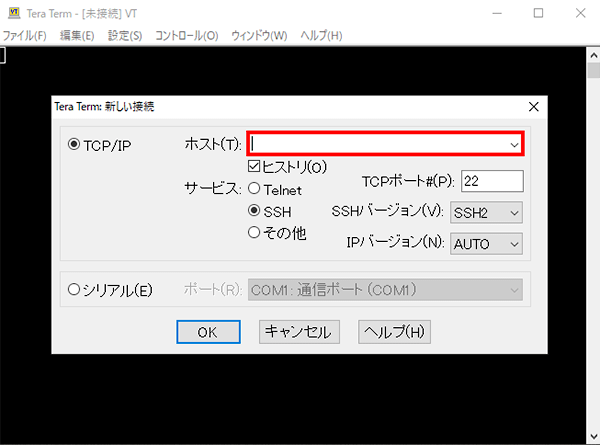Unturnedアプリイメージを利用する
Unturnedアプリイメージインストール手順
利用可能プランについて
シンVPSをご利用中の方
1.「追加申し込み」をクリック
シンアカウントへログインし、「追加申し込み」をクリックしてください。

2.Unturnedをインストール
「イメージタイプ」における「アプリケーション」タブより「Unturned」をクリックしてください。

お申し込み・お支払いを完了することでサーバーへ自動でインストールされます。
アプリケーションが選択できない場合
セットアップ準備
パケットフィルターの設定
VPSパネルの「パケットフィルター設定」から、「OFFにする」にチェックを入れ、「変更する」ボタンをクリックします。
パケットフィルターの設定は下記マニュアルからご確認ください。
パケットフィルターの設定について
ゲームサーバーのログイントークンを取得
Unturnedサーバーに外部から接続できるようにするため、ログイントークンの取得が必要です。
ブラウザから「Steamアカウント管理ページ」へアクセスし、App IDに「304930」を入力し、「作成」をクリックしてください。
※Steamアカウントにログインしていない場合や制限付きユーザーアカウントの場合、トークンは生成できません。

赤枠内のトークンがサーバーのセットアップにて必要になります。

サーバーセットアップ手順
1.サーバーに接続する
2.ユーザー名、パスフレーズを入力
「ユーザー名(N)」に「root」、「パスフレーズ(P)」にアプリイメージインストール時に設定したパスフレーズを入力してください。
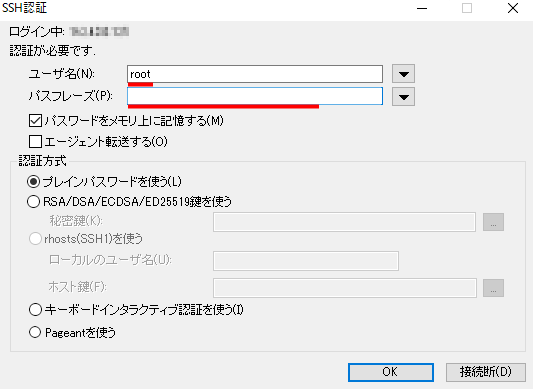
3.サーバー情報を確認する
接続に成功すると、以下のような画面が表示されます。
ゲーム内でサーバーに接続する際に「Server IP Address」と「Server Password」を使用します。

4.ログイントークンをVPSに設定する
「Server Setup Script」のコマンドを実行してください。

「ゲームサーバーのログイントークンを取得」で作成したトークンを入力し、Enterを押してください。
※Tera Termのウィンドウ上で右クリックすると、クリップボードの内容がペーストされます。

5.設定完了
以上で設定完了です、Tera Termは閉じてください。

Unturnedサーバー接続手順
1.Unturnedを起動
SteamにてUnturnedを起動し、トップ画面左上の「Play」をクリックしてください。

「Connect」を選択してください。
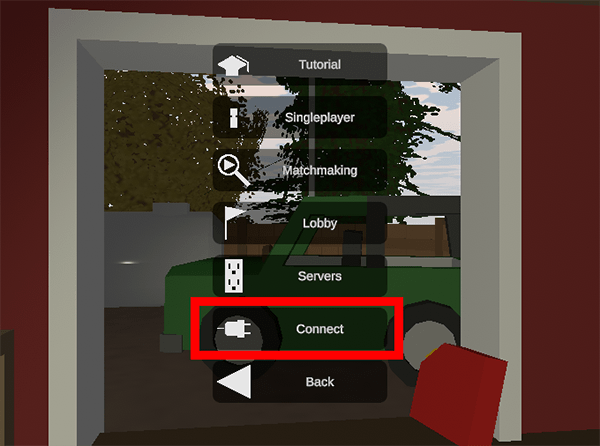
2.サーバー情報を入力
「サーバー情報を確認する」で確認した「Server IP Address」と「Server Password」を、それぞれ「IP」と「Password」に入力してください。
Portには「27015」を入力してください。
最後に、「Connect」をクリックしてください。

3.サーバーに参加
サーバー情報を確認し、左下の「join」ボタンをクリックしてください。

提供しているアプリイメージはPC版(Windows)とMac版のみ対応しています。
本ガイドはUnturnedアプリイメージで作成された操作の一例であり、お客様の運用やポリシーによってその限りではございません。
お客様のご利用状況に応じて必要な設定や操作をおこなってください。
最新バージョンへのアップデート方法
Unturnedサーバーを再起動することで、アップデートの有無を自動で確認し、バージョンアップが可能な場合には自動で実行されるようになっています。